本記事では、Visual Studio Code(VSCode)を日本語表示にする方法について解説しています。
【月額980円で読み放題!】
Amazon Kindle Unlimited
Amazon Kindle Unlimited
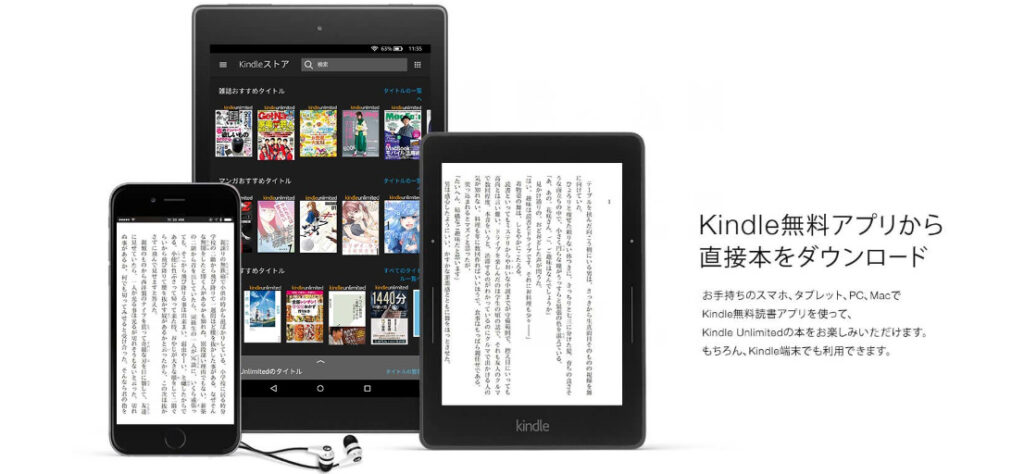
Amazon Kindle Unlimitedに登録すると、月額980円で読み放題だからオススメだよ!
初回30日間は無料だから、まだ登録したことのない人はぜひ試してみてね!
全プログラマー必見!
変数名/関数名にもう悩まない!
変数名/関数名にもう悩まない!
リーダブルコード


メリット
- 美しいコードが書けるが自然と書けるようになる
- 他の開発者が理解しやすいコードになる
著:Dustin Boswell, 著:Trevor Foucher, 解説:須藤 功平, 翻訳:角 征典
¥2,640 (2023/07/23 02:48時点 | Amazon調べ)
目次
Japanese Language Pack for VS Code
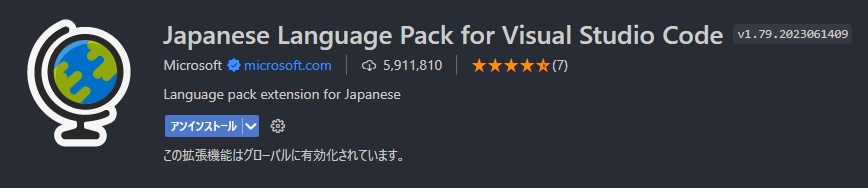
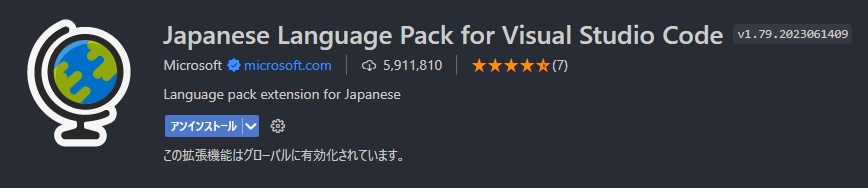
Visual Studio Codeを日本語表示にするには、拡張機能の「Japanese Language Pack for VS Code」をインストールします。
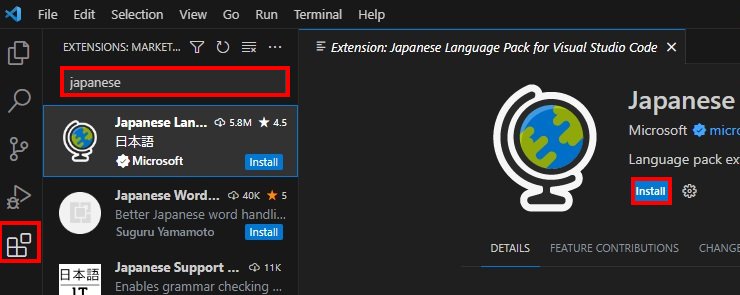
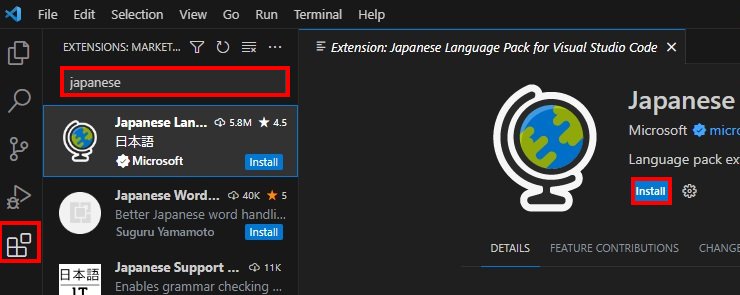
Visual Studio Codeのサイドバーに表示されている4つのブロックのアイコンをクリックします。右側に検索フォームが表示されるので「Japanese Language Pack for VS Code」を入力します。エディタの中央に表示される水色の「Install」ボタンをクリックします。
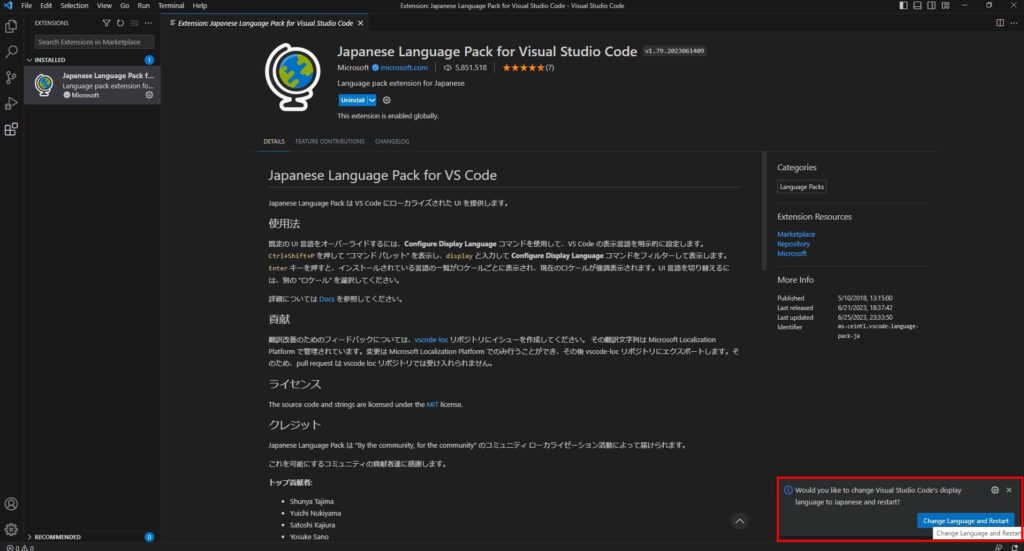
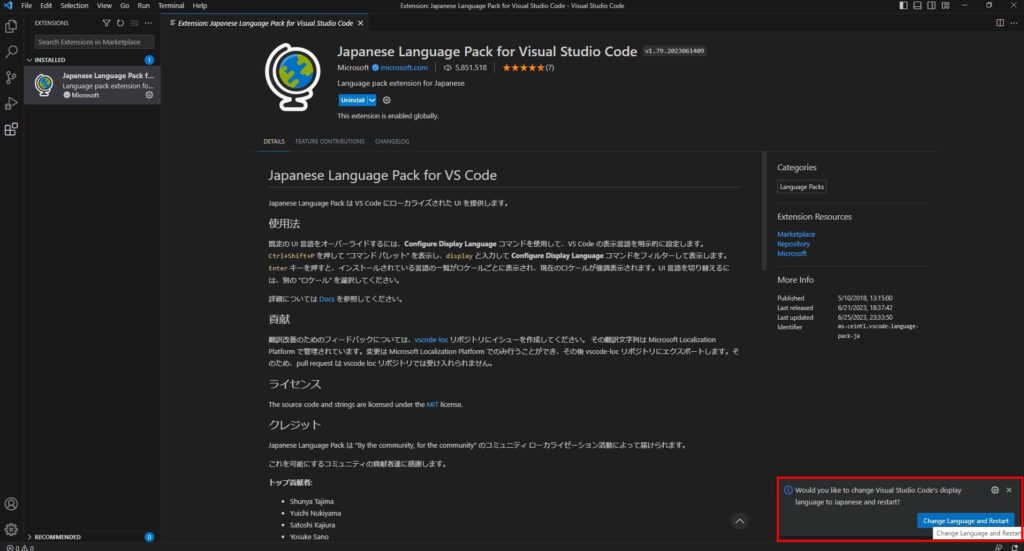
インストールが完了すると、画面右下に再起動するためのボタンが表示されるのでクリックします。
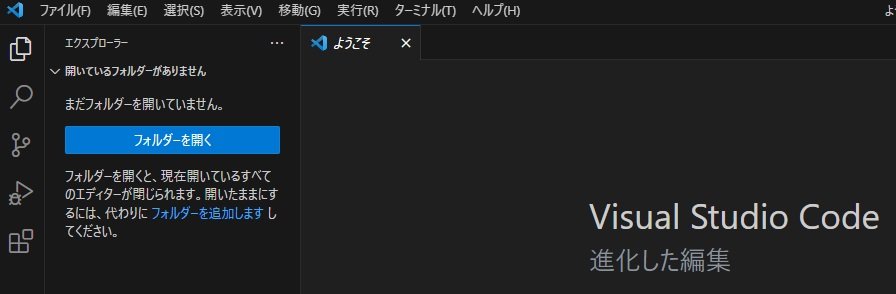
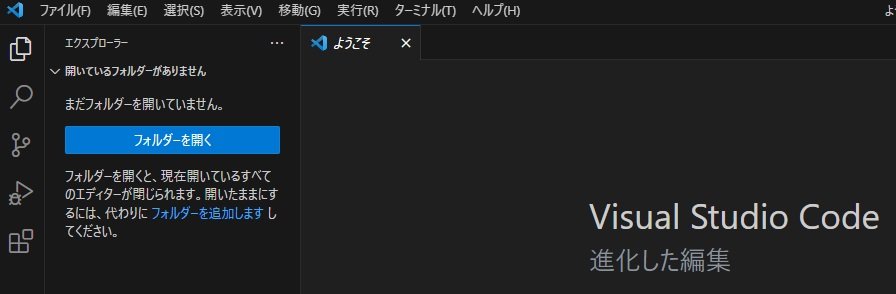
再起動後のVisual Studio Codeを確認すると、英語→日本語に切り替わっていることが確認できます。
以上で、Visual Studio Codeの日本語表示設定が完了だよ。お疲れ様でした。








